Play Маркет - один из самых популярных и удобных магазинов приложений для устройств на базе Android. Но что делать, если вы собираетесь сменить устройство или случайно удалили любимое приложение?
Не волнуйтесь, существует несколько способов сохранить и восстановить приложения из Play Маркета. Один из самых простых способов - использовать функцию автоматической установки. Для этого необходимо включить функцию "Автоматически восстанавливать приложения" в настройках гугл аккаунта на вашем устройстве.
Когда вы включите эту функцию, все приложения, которые вы когда-либо устанавливали на любом устройстве с вашим гугл аккаунтом, будут автоматически загружены и установлены на новом устройстве. Это очень удобно, если у вас большое количество приложений или если вы часто меняете устройства.
Если вы хотите сохранить или восстановить только определенные приложения, вы можете воспользоваться возможностью бэкапа данных приложений. Для этого вам понадобится стороннее приложение, например, Titanium Backup или Helium. С помощью этих приложений вы сможете создать резервную копию выбранных приложений и их данных, и восстановить их на новом устройстве.
Важность регулярного резервного копирования

Один из главных аргументов в пользу регулярного резервного копирования - защита от непредвиденных сбоев в работе устройства. В случае поломки или потери устройства, вы можете легко восстановить все приложения и их данные на новом устройстве.
Кроме того, резервное копирование приложений позволяет избежать проблем, связанных с обновлением операционной системы на вашем устройстве. Не всегда новая версия операционной системы совместима со всеми установленными приложениями. Если после обновления вы обнаружили, что некоторые из ваших приложений больше не работают, можно легко восстановить предыдущую версию приложения из резервной копии.
Также, не стоит забывать, что резервное копирование приложений является неотъемлемой частью процесса перехода на новое устройство. Вы сможете легко передать все ваши приложения и данные на новое устройство без каких-либо сложностей.
В целом, регулярное резервное копирование приложений является ключевым аспектом обеспечения безопасности и сохранности данных на вашем устройстве. Не забывайте делать резервные копии регулярно, чтобы избежать потери важной информации и сохранить удобство использования вашего устройства.
Как сохранить приложения из Play Маркета на устройстве

1. Используйте Google аккаунт
Для того чтобы сохранить свои любимые приложения из Play Маркета, вам необходимо иметь аккаунт Google. Если у вас его еще нет, создайте его, это займет всего несколько минут. После того, как вы вошли в свой аккаунт Google на устройстве, переходите к следующему шагу.
2. Включите автоматическую установку приложений
По умолчанию в Play Маркете включена функция автоматической установки приложений на все ваши устройства, связанные с аккаунтом Google. Однако, убедитесь, что эта функция включена, иначе ваши приложения не будут сохраняться на устройстве. Для проверки зайдите в настройки Play Маркета и включите опцию "Автоматическая установка" или "Управление настройкой автоматической установки".
3. Установите нужные приложения
Теперь вы готовы сохранить нужные вам приложения из Play Маркета на своем устройстве. Зайдите в Play Маркет, найдите нужное приложение и установите его. Повторите этот шаг для всех приложений, которые вы хотите сохранить.
4. Восстановите приложения
Чтобы восстановить приложения на устройстве, подключите его к интернету и войдите в свой Google аккаунт. После этого автоматически начнется процесс восстановления всех приложений, которые вы установили в Play Маркете.
Теперь вы знаете, как сохранить приложения из Play Маркета на своем устройстве. Это очень удобно, особенно если вам приходится часто обновлять или переустанавливать приложения. Не забудьте включить автоматическую установку приложений и иметь Google аккаунт, чтобы воспользоваться этой полезной функцией.
Первый способ: использование настроек устройства

Если вы хотите сохранить и восстановить приложения из Play Маркета на своем устройстве Android, вы можете воспользоваться встроенными настройками устройства. Этот способ позволяет сохранить список всех установленных приложений на вашем устройстве и легко восстановить их в будущем, когда это будет необходимо.
Для того чтобы сохранить список установленных приложений, выполните следующие шаги:
- Откройте настройки вашего устройства.
- Прокрутите вниз и найдите раздел "Система" или "Дополнительные настройки", в некоторых устройствах он может называться иначе.
- В разделе "Система" найдите и выберите "Резервное копирование и сброс" или "Резервное копирование".
- Выберите "Автоматическое восстановление приложений" или "Резервное копирование приложений".
- Поставьте галочку напротив "Системные данные" и "Данные приложений", чтобы включить резервное копирование приложений.
- Нажмите на кнопку "Сохранить" или "ОК", чтобы сохранить настройки.
Теперь у вас есть резервная копия всех установленных приложений на вашем устройстве. Чтобы восстановить приложения, выполните следующие шаги:
- Откройте настройки вашего устройства.
- Прокрутите вниз и найдите раздел "Система" или "Дополнительные настройки".
- В разделе "Система" найдите и выберите "Резервное копирование и сброс" или "Резервное копирование".
- Выберите "Автоматическое восстановление приложений" или "Резервное копирование приложений".
- Поставьте галочку напротив "Системные данные" и "Данные приложений", чтобы включить резервное копирование приложений.
- Нажмите на кнопку "Восстановить" или "Восстановить сейчас", чтобы начать восстановление приложений.
После завершения восстановления, все ваши приложения будут восстановлены на вашем устройстве Android. Это удобный и простой способ сохранить и восстановить приложения из Play Маркета, и он работает на большинстве устройств с операционной системой Android.
Второй способ: использование сторонних приложений

Если вы не хотите использовать официальные средства Play Маркета для сохранения и восстановления приложений, то вы можете попробовать воспользоваться сторонними приложениями.
На рынке существует множество приложений, которые помогают сохранить или резервировать ваши приложения, такие как Titanium Backup, Helium и Mobogenie. Эти приложения обеспечивают более гибкий подход к сохранению и восстановлению приложений, чем встроенные средства Play Маркета.
Для использования этих сторонних приложений вам необходимо скачать их из Play Маркета или с официальных сайтов разработчиков. Затем вы можете следовать инструкциям каждого конкретного приложения для сохранения и восстановления своих приложений.
Важно отметить, что использование сторонних приложений может быть нестабильным и не всегда гарантирует успешное сохранение и восстановление всех ваших приложений. Кроме того, некоторые приложения могут требовать рут-доступа к вашему устройству, что может повлиять на его безопасность.
Перед использованием сторонних приложений рекомендуется ознакомиться с отзывами других пользователей и проверить рейтинг приложения, чтобы убедиться в его надежности.
Внимание:
Перед установкой сторонних приложений рекомендуется включить "Неизвестные источники" в настройках безопасности вашего устройства, чтобы позволить установку приложений из-за пределов Play Маркета. Однако будьте осторожны при установке приложений с неизвестных источников, так как они могут содержать вредоносный код.
Важно помнить, что сохранение и восстановление приложений является процессом субъективным и может зависеть от вашего устройства и операционной системы.
Как восстановить приложения из резервной копии

Создание резервной копии приложений из Play Маркета может быть очень полезным независимо от причины: сбоя системы, потери или кражи устройства. Зная, как восстановить приложения из резервной копии, вы можете быстро восстановить все свои любимые приложения и настройки на новом устройстве или после сбоя.
Для восстановления приложений из резервной копии вам потребуется выполнить несколько простых шагов:
- Откройте Play Маркет на вашем устройстве.
- Нажмите на значок меню в верхнем левом углу экрана.
- Выберите "Мои игры и приложения".
- Перейдите на вкладку "Установленные".
- Найдите приложение, которое вы хотите восстановить, и нажмите на него.
- Нажмите на кнопку "Установить", чтобы начать восстановление приложения.
После того, как вы нажмете "Установить", приложение будет загружено и установлено на ваше устройство. Важно отметить, что не все приложения могут быть восстановлены из резервной копии. Некоторые приложения могут требовать новой установки или перезагрузки настроек. Тем не менее, большинство приложений можно легко восстановить без проблем.
Если у вас есть резервная копия внешнего источника, например, на облачном хранилище, вам может потребоваться сначала загрузить ее на ваше устройство. Затем вы можете следовать вышеуказанным шагам, чтобы восстановить приложения из резервной копии.
Таким образом, зная, как восстановить приложения из резервной копии, вы можете быстро вернуться к привычному состоянию после сбоя или замены устройства. Не забывайте регулярно создавать резервные копии, чтобы иметь возможность быстро восстановить приложения и настройки в случае необходимости.
Переустановка из Play Маркета
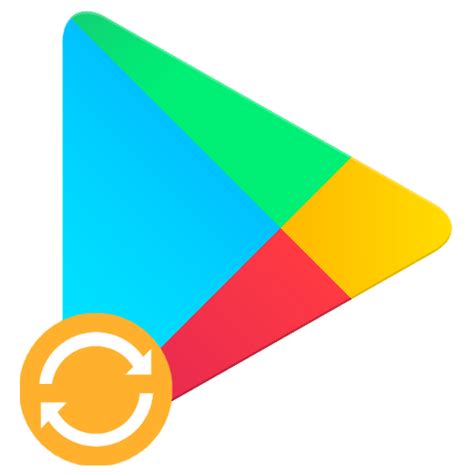
Если вы удалите приложение с вашего устройства, но хотите установить его заново, необходимо переустановить его из Play Маркета. Для этого следуйте инструкциям ниже:
- Откройте приложение "Play Маркет" на вашем устройстве.
- Нажмите на значок поиска в верхней части экрана и введите название приложения, которое хотите переустановить.
- Найдите приложение в результатах поиска и нажмите на него.
- На странице приложения нажмите на кнопку "Установить" или "Открыть", если приложение уже было установлено, но вы удалили его.
- Подождите, пока приложение загрузится и установится на ваше устройство.
- Как только установка завершится, вы сможете найти приложение на главном экране или в списке приложений.
Теперь вы снова можете пользоваться приложением, которое удаленно с вашего устройства. Обратите внимание, что если приложение требует авторизацию, вам может потребоваться ввести свои данные учетной записи после переустановки.
Восстановление через резервную копию

Если вы регулярно создаете резервные копии данных на своем устройстве, то восстановление приложений после сбоя или смены устройства станет совсем простым процессом. Резервная копия содержит все данные и настройки приложения, включая установленные приложения, их данные, игровой прогресс и другую информацию.
Если вы хотите восстановить приложения из резервной копии, следуйте простым инструкциям:
- Откройте настройки устройства и найдите раздел "Система" или "Управление устройством". В разных устройствах и версиях операционной системы могут быть небольшие отличия в названиях разделов.
- В разделе "Система" или "Управление устройством" найдите и выберите пункт "Резервное копирование и сброс".
- Настройте параметры резервного копирования, включая опцию "Резервное копирование приложений". Если эта опция уже включена, значит, ваши приложения будут автоматически резервироваться.
- Подключите устройство к Интернету, чтобы иметь возможность скачивать приложения из Play Маркета.
- Когда вы переустановите операционную систему на устройстве или приобретете новое устройство, войдите в учетную запись Google, которая была связана с резервной копией.
- Откройте Play Маркет и в разделе "Мои приложения и игры" найдите вкладку "Библиотека".
- Здесь вы увидите список всех приложений, которые вы ранее установили на своем устройстве. Просто выберите нужное приложение и нажмите кнопку "Установить".
- После завершения установки приложение будет запущено и готово к использованию со всеми сохраненными данными и настройками.
Таким образом, создание резервной копии приложений и их последующее восстановление через Play Маркет является простым и надежным способом сохранить все ваше приложения, данные и настройки, чтобы иметь возможность быстро восстановить их в случае необходимости.
Некоторые полезные советы и рекомендации

Когда вы сохраняете приложение из Play Маркета, рекомендуется делать это на устройстве с достаточным объемом свободной памяти. Это позволит избежать проблем с сохранением и последующим восстановлением приложения.
Если у вас возникли проблемы с сохранением или восстановлением приложения, попробуйте выполнить следующие действия:
1. Обновите операционную систему устройства. Некоторые старые версии операционной системы могут не поддерживать последние функции сохранения и восстановления приложений.
2. Перезагрузите устройство. Иногда простая перезагрузка помогает решить множество проблем, в том числе и связанных с приложениями.
3. Проверьте подключение к интернету. Для сохранения и восстановления приложений требуется стабильное подключение к интернету. Убедитесь, что вы подключены к Wi-Fi или мобильным данным.
4. Очистите кэш и данные Google Play Маркета. Возможно, некоторые проблемы с сохранением и восстановлением приложений связаны с кэшем или данными Google Play Маркета. Попробуйте очистить его и повторить попытку.
5. Обратитесь в службу поддержки Google Play Маркета. Если все вышеперечисленные методы не помогли вам решить проблему, свяжитесь с поддержкой Google Play Маркета. Они смогут предоставить дополнительную помощь и рекомендации.
Следуя этим советам и рекомендациям, вы сможете без проблем сохранить и восстановить свои приложения из Play Маркета.